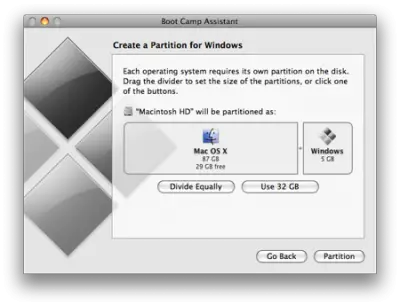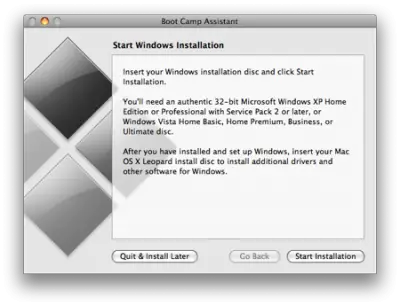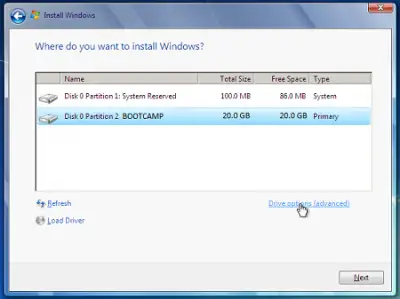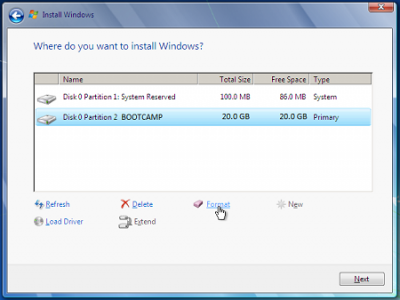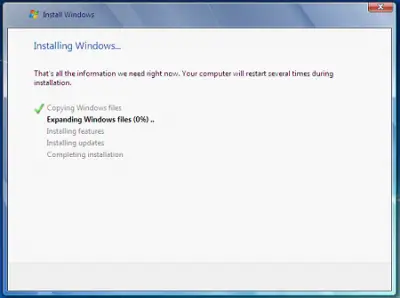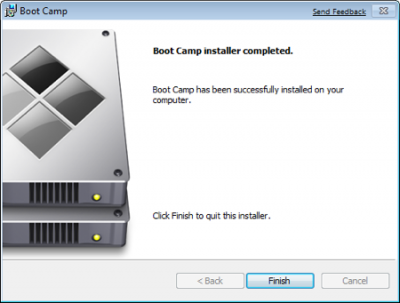Es gibt viele Mac-Benutzer, die das Windows-Betriebssystem auf ihren Mac-Computern installieren möchten, um das Beste aus beiden Welten zu erhalten. Nun, mit Bootcamp-Assistent, können Sie Windows 10 ganz einfach auf Ihrem Intel-basierten Mac-Computer installieren. Sie haben ein Dual-Boot-System mit Ihrem Mac OS auf einer Partition und Windows auf der anderen.
Installieren Sie Windows auf dem Mac mit der Boot Camp-Software
- Navigieren Sie auf Ihrem Mac-Computer in Ihrem Safari-Browser zum Boot Camp-Assistenten Download-Seite und laden Sie die Anwendung herunter. Überprüfen Sie vor dem Herunterladen, ob Updates dafür verfügbar sind. Laden Sie sie bei Bedarf auch herunter.
- Offen ‚Finder‘ Fenster, wählen ‚Anwendungen‘ > ‚Dienstprogramme‘ und doppelklicken Sie auf „Boot Camp-Assistent“.

- Getroffen haben ‚Fortsetzen‘ um den Setup-Vorgang einzuleiten. Standardmäßig weist Sie die Software darauf hin, die aktuellsten Treiber für Windows zu installieren.
- Der nächste Schritt besteht darin, die Partitionsgröße für Windows festzulegen. Windows 10/8/7 selbst benötigt mindestens 16 GB Partitionsspeicherplatz und um mehr Anwendungen aufzunehmen; Sie müssen zusätzlichen freien Speicherplatz für das neue Betriebssystem anbieten. Machen Sie eine grobe Schätzung und wenn Sie mit dem Schema zufrieden sind, schlagen Sie zu ‚Partition‘. Nach dieser Aktion wird die Partitionierung der Festplatte eingeleitet. Der Vorgang kann einige Zeit in Anspruch nehmen.
- Nach seiner Fertigstellung werden Sie ein neues beobachten ‚BOOT CAMP‘ Laufwerkssymbol auf Ihrem Mac-Computer.
- Legen Sie nun die Windows 7 DVD ein und klicken Sie auf ‚Installation starten‘ Taste.
- In wenigen Sekunden wird Ihr Mac-Computer neu gestartet und die Windows-DVD gestartet. Hier werden Sie mit einem Fenster aufgefordert. Sie werden gefragt, auf welcher Partition Sie Windows installieren möchten. Wählen Sie die beschrifteten Partitionen aus ‚BOOT CAMP‘ und klicken Sie einfach auf Laufwerksoptionen.
- Dann mit der ‚BOOT CAMP‘ Lautstärke noch ausgewählt, klicken Sie ‚Format‘.
- Es wird eine Warnung mit der folgenden Meldung ausgegeben ‚Dateien gehen verloren‘klicken ‚OK‘. Bald wird Windows mit der Installation beginnen. Achten Sie darauf, die Windows-DVD zu entfernen, da Ihr System während der Installation neu gestartet wird. Ihr Mac startet automatisch wieder in Windows und fährt mit der Installation fort, bis sie abgeschlossen ist.
- Legen Sie die OS X Lion-DVD ein und führen Sie sie aus, indem Sie danach RunSetup.exe auswählen.

- Wenn das Boot Camp-Installationsprogramm gestartet wird, klicken Sie auf ‚Nächste‘. Machen Sie dasselbe, nachdem Sie den Bedingungen in der Lizenzvereinbarung zugestimmt haben.

- Überprüf den „Apple-Software für Windows“ und erst danach klicken ‚Installieren‘. Klicken ‚Ziel‘ nachdem die Treiberinstallation abgeschlossen ist.
- Entfernen Sie die OS X-DVD aus dem Laufwerk und klicken Sie auf ‚Jawohl‘ um Ihren Mac-Computer neu zu starten.

- Kurz nach der Softwareinstallation haben Sie die Wahl, entweder Windows oder Mac OS X auszuführen, da die Installation Ihren Mac-Computer in ein Dual-Boot-System mit Mac OS auf einer Partition und Windows auf einer anderen verwandelt.

Anforderungen:
- Alle auf Ihrem Mac installierten Firmware-Updates
- Eine Windows 10-Installations-DVD mit einer Produkt-ID (Vollversion, keine Upgrade-Version)
- Eine macOS-Installations-DVD
- Eine Kopie des neuesten Boot Camps.
Die Intel-basierten Mac-Computer können sowohl Neuinstallationen als auch Update-Installationen des Boot Camp-Assistenten unterstützen.
Weitere Details und Hilfe finden Sie unter Apple.com. Bildquelle: Microsoft-Support.
Lesen Sie weiter: Boot Camp-Treiber für Windows 10 ohne Boot Camp-Assistent herunterladen.
Anzeige